雨林木风win7旗舰版u盘安装教程
网上有关“雨林木风win7旗舰版u盘安装教程”话题很是火热,小编也是针对雨林木风win7旗舰版u盘安装教程寻找了一些与之相关的一些信息进行分析,如果能碰巧解决你现在面临的问题,希望能够帮助到您。
大多数用户都会给电脑装win7系统,雨林木风win7旗舰版是最受用户欢迎的系统之一,雨林木风win7旗舰版不仅安装速度快,还自动安装对应的硬件驱动,非常适合新手用户安装,如果是没有系统或系统损坏的电脑,需要用U盘安装,雨林木风win7旗舰版同样支持U盘安装,这边小编就教大家雨林木风win7旗舰版U盘安装方法。
安装须知:
1、一般内存2G以内安装32位系统,内存4G以上安装64位系统
2、如果当前电脑没有系统或系统已经损坏,需要在另一台电脑上制作启动U盘
相关教程:怎么用u盘安装雨林木风win7系统(大白菜安装)
一、安装准备
1、如果当前能正常使用,需备份C盘和桌面文件
2、雨林木风系统U盘:怎么制作u盘ghost启动盘
3、系统下载:雨林木风ghostwin764稳定旗舰版V2017
二、U盘启动设置:怎么设置开机从U盘启动
三、雨林木风win7旗舰版U盘安装步骤如下
1、在电脑上插入雨林木风win7旗舰版U盘,重启后不停按F12、F11、Esc等启动热键,在弹出的启动菜单中选择识别到U盘选项,比如GeneralUSBFlashDisk,按下回车键,不是这些快捷键的电脑参考步骤二的U盘启动设置教程;
2、从U盘启动进入安装主菜单,按数字2或点击选项2运行WindowsPE系统;
3、进入PE系统之后,如果不用分区,直接跳到第5步,如果需要重新分区,双击桌面上分区工具DiskGenius,然后点击硬盘—快速分区
4、弹出这个窗口,设置分区数目和大小,系统盘一般建议30G以上,点击确定执行分区操作;
5、完成分区后,双击自动恢复win7到C盘,弹出这个提示框,直接点击确定执行;
6、进入到这个界面,执行雨林木风win7旗舰版系统还原到C盘的操作,这个过程需5分钟左右;
7、完成解压后,电脑会自动重启,这时可以拔出雨林木风win7旗舰版U盘,重启后执行安装过程以及系统配置操作;
8、安装过程会有多次的重启,最后重启进入雨林木风win7旗舰版系统桌面,安装过程结束。
雨林木风win7旗舰版u盘安装教程就为大家介绍到这边,安装过程非常简单,大家只需按照上面的步骤来操作,就能完成雨林木风win7旗舰版的安装。
怎么用u盘安装win7旗舰版64位系统|win7旗舰版64位u盘安装教程
1、将u盘插入电脑,下载小白一键重装系统软件,下载安装完成后我们关闭360安全卫士等杀毒软件,打开小白,点击制作系统。
2、选择我们想要的系统点击开始制作。
3、等待制作完成我们拔出u盘即可。
4、将我们制作好的u盘插入到我们想要重装系统的电脑,开机按下热键启动,选择u盘启动。进入pe系统。
5、进入pe系统后我们等待小白装机工具来帮助我们安装即可,等待出现安装完成界面我们拔出u盘,点击立即重启。
6、经过数次开机之后我们就能够正常进入我们安装的系统使用啦!
win7旗舰版64位U盘装系统步骤是怎样的?网上下载的大多数win7旗舰版64位支持解压一键安装,不过一键安装并不适用所有电脑,如果电脑没有系统或者系统损坏,就需要使用U盘安装,下面小编教大家U盘怎样装win7旗舰版64位系统的方法。
操作须知:
1、电脑没有系统或无法开机时,制作启动U盘必须借助另一台可用的电脑
2、如果运行内存2G及以下装32位系统,如果内存4G及以上,选择64位系统
相关阅读:
windows10重装win7旗舰版教程
系统崩溃进pe备份C盘桌面数据方法
一、准备工作
1、可用电脑一台,U盘一个
2、系统下载:雨林木风ghostwin764位旗舰最新版V2017.11
3、4G及以上U盘:大白菜u盘制作教程
二、启动设置:怎么设置开机从U盘启动
三、U盘安装win7旗舰版64位步骤如下
1、在可用电脑上制作好U盘启动盘,将下载的win7旗舰版64位系统iso文件复制到U盘的GHO目录下;
2、在需要安装win7旗舰版系统64位的电脑上插入大白菜U盘,重启后不停按F12或F11或Esc等快捷键打开启动菜单,选择U盘选项回车,比如GeneralUDisk5.00,不支持这些启动键的电脑查看第二点设置U盘启动方法;
3、从U盘启动进入到大白菜主菜单,通过方向键选择02选项回车,启动pe系统,如果无法进入pe,则选择03旧版PE系统;
4、进入到pe系统,不需要重新分区的用户直接执行第6步,如果需要重新分区,需备份所有数据,然后双击打开DG分区工具,右键点击硬盘,选择快速分区;
5、设置分区数目和分区的大小,一般C盘建议50G以上,如果是固态硬盘,勾选“对齐分区”,扇区2048即可4k对齐,点击确定,执行硬盘分区过程;
6、分区好之后,打开大白菜一键装机,映像路径选择win7旗舰版64位系统iso镜像,工具会自动提取gho文件,点击下拉框,选择win7.gho文件;
7、然后点击“还原分区”,选择系统安装位置,一般是C盘,pe下盘符显示可能错乱,如果不是显示C盘,可以根据“卷标”、磁盘大小选择,点击确定;
8、弹出这个提示框,勾选“完成后重启”和“引导修复”,点击是开始执行安装win7旗舰版64位系统过程;
9、转到这个界面,执行win7旗舰版64位系统安装部署到C盘的操作,这个过程需要5分钟左右;
10、操作完成后电脑会自动重启,此时拔出U盘,重新启动进入这个界面,继续进行装win7旗舰版系统驱动、系统配置以及激活过程;
11、安装系统过程5-10分钟,在启动进入全新系统界面之后,win7旗舰版64位系统就装好了。
U盘装win7旗舰版64位系统教程就为大家介绍到这边,安装步骤并不难,还不会用U盘装系统的用户,不妨学习下这个方法。
关于“雨林木风win7旗舰版u盘安装教程”这个话题的介绍,今天小编就给大家分享完了,如果对你有所帮助请保持对本站的关注!
相关文章
发表评论